怎样查看电脑开了那些端口
端口开放查询

一、如何查看电脑开放了哪些端口1、利用netstat命令Windows提供了netstat命令,可以显示当前的TCP/IP 网络连接情况。
方法:开始——程序——附件——命令提示符,进入DOS窗口,输入命令netstat -na回车,就可以显示本机连接情况及打开的端口。
其中Local Address代表本机IP地址和打开的端口号,ForeignAddress 是远程计算机IP地址和端口号,State表明当前TCP的连接状态。
2.使用端口监视软件如安全监视工具VStat,它除了展示所有的网络活动之外,还可以标明系统路径、查询属性,以便寻找文件。
允许你关闭任何现有TCP 和UDP 连接的建立和终止活动。
二、如何永久关闭一些危险木马端口每一项服务都对应相应的端口,一般默认所用服务都是开启的——对于个人用户来说确实没有必要。
端口就像一所房子(服务器)的几个门一样,不同的门通向不同的房间(服务器提供的不同服务)。
我们常用的FTP默认端口为21,而www网页一般默认端口是80。
但是我们往往打开一些容易被侵入的端口服务,比如139等;还有一些木马程序,比如冰河、BO、广外等都是自动开辟一个您不察觉的端口。
那么,只要我们把自己用不到的端口全部封锁起来,不就杜绝了这些非法入侵吗?1、“控制面板”的“管理工具”中的“服务”中来配置,禁用不需要的服务,对应的端口也就关闭了。
参考:端口服务列表、XP中可以被禁用的服务对照表(见一楼)提醒:对于个人用户强烈建议关闭sever服务(可以禁止空连接)2、利用“TCP/IP筛选”功能限制服务器的端口。
方法:本地连接属性——Internet协议(TCP/IP)——属性——高级——高级TCP/IP设置——项选——TCP/IP筛选在弹出的对话框里选择“启用TCP/IP筛选”的复选框,然后把左边“TCP 端口”上的“只允许”选上。
3、运行gpedit.msc,在计算机配置——windows设置——安全设置——IP安全策略中进行手动设置。
查看Windows端口及端口关闭方法

查看Windows端口及端口关闭方法查看Windows端口及端口关闭方法一、查看已开放的端口:1、借助系统自带MS-DOS命令查看开放的端口(Win2000/XP/server2003)在开始-运行-输入cmd,打入netstat -an(注意-前有个小空格),在IP地址“,”后面就是端口号了。
(-a表示显示当前所有连接和侦听端口,-n表示以数字格式显示地址和端口号)小常识:TCP(Transmission Control Protocol,传输控制协议)和UDP(User Datagram Protocol,用户数据包协议)都是网络上传输数据的通信协议,UDP协议面向非连接,而TCP 协议面向连接,他们各自的端口号是相互独立的,列如TCP可以有个255端口,UDP也可以有个255端口,他们两者并不冲突的。
2、借助第三方软件查看开放的端口(1)例如:Active Ports(SmartLine出品):可以用来监视所有打开的TCP/IP/UDP端口,将你所有端口显示出来,还显示所有端口以及对应的程序所在的路径,查看本地IP和远端IP(试图连接你电脑的IP)是否正在活动。
(2)列如:fpor命令行工具:特点小巧,但功能不亚于Active Ports哦,同样可以查看端口与相应程序路径。
显示模式为:Pid Process Port Proto Path ,392 svchost -> 113 TCP,C:\WINNT\system32\vhos.exe 。
(3)例如:防火墙或反毒工具的网络活动显示:比如瑞星防火墙就能及时刷新开放的端口和相关进程,反间谍专家也有此功能,这样的软件很多,就不一一举出了。
二、限制或关闭端口的方法:1、通过系统自带功能“限制开放”需要的端口(Win2000/XP/server2003)通过系统自有的“TCP/IP筛选功能”限制服务器端口,控制面板-网络连接-“本地连接”-右键-属性,然后选择internet(tcp/ip)-属性-高级-选项-选中TCP/IP筛选-属性,在这里分为3项,分别是TCP、UDP、IP协议,假设我的系统只想开放21、80、25、110这4个端口(qq 为4000端口),只要在“TCP端口”上勾选“只允许”然后点击“添加”依次把这些端口添加到里面,然后确定,重新启动后生效。
查看、关闭端口的方法及计算机端口状态介绍
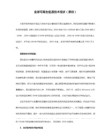
dows本身自带的netstat命令
关于netstat命令,我们先来看看windows帮助文件中的介绍:
Netstat
显示协议统计和当前的 TCP/IP 网络连接。该命令只有在安装了 TCP/IP 协议后才可以使用。
答:其实就是进程没有对外通讯,只在本地作监听。
进程是有server和client进程之分的,server进程是一直在运行的,他要始终占用一个端口,监听来自互联网的可能连接,类似于ftp server一直占用21端口;而client进程,则是在需要的时候进行通信,发起对远程主机的连接,那么它所需要的端口,是随机分配的,在1024-65535之间。我们在local里看到的端口,就是本地被占用的,可能是server进程一直在占用的,也可能是正在对外通信的client进程刚刚使用的。
TCP 0.0.0.0:7626 0.0.0.0:0 LISTENING
UDP 0.0.0.0:445 0.0.0.0:0
UDP 0.0.0.0:1046 0.0.0.0:0
UDP 0.0.0.0:1047 0.0.0.0:0
解释一下,Active
Connections 是指当前本机活动连接,Proto是指连接使用的协议名称,Local Address是本地计算机的 IP 地址和连接正在使用的端口号,Foreign Address是连接该端口的远程计算机的 IP 地址和端口号,State则是表明TCP 连接的状态,你可以看到后面三行的监听端口是UDP协议的,所以没有State表示的状态。看!我的机器的 7626端口已经开放,正在监听等待连接,像这样的情况极有可能是已经感染了冰河!急忙断开网络,用杀毒软件查杀病毒是正确的做法。
查看计算机端口以及关闭端口

如何查看计算机端口:在运行里-cmd-netstat -an就会显示出你开的端口了!!当前最为常见的木马通常是基于TCP/UDP协议进行client端与server端之间的通讯的,既然利用到这两个协议,就不可避免要在server端(就是被种了木马的机器了)打开监听端口来等待连接。
例如鼎鼎大名的冰河使用的监听端口是7626,Back Orifice 2000则是使用54320等等。
那么,我们可以利用查看本机开放端口的方法来检查自己是否被种了木马或其它hacker程序。
以下是详细方法介绍。
1.Windows本身自带的netstat命令关于netstat命令,我们先来看看windows帮助文件中的介绍:Netstat显示协议统计和当前的TCP/IP 网络连接。
该命令只有在安装了TCP/IP 协议后才可以使用。
netstat [-a] [-e] [-n] [-s] [-p protocol] [-r] [interval]参数-a显示所有连接和侦听端口。
服务器连接通常不显示。
-e显示以太网统计。
该参数可以与-s 选项结合使用。
-n以数字格式显示地址和端口号(而不是尝试查找名称)。
-s显示每个协议的统计。
默认情况下,显示TCP、UDP、ICMP 和IP 的统计。
-p 选项可以用来指定默认的子集。
-p protocol显示由protocol 指定的协议的连接;protocol 可以是tcp 或udp。
如果与-s 选项一同使用显示每个协议的统计,protocol 可以是tcp、udp、icmp 或ip。
-r显示路由表的内容。
interval重新显示所选的统计,在每次显示之间暂停interval 秒。
按CTRL+B 停止重新显示统计。
如果省略该参数,netstat 将打印一次当前的配置信息。
好了,看完这些帮助文件,我们应该明白netstat命令的使用方法了。
现在就让我们现学现用,用这个命令看一下自己的机器开放的端口。
如何查看端口号

开启端口可能会增加系统的安全风险,因此只应在必要的情况下进行,并且需要确保只允 许必要的流量通过该端口。同时,开启端口可能会与其他服务冲突,因此需要仔细检查并 测试开启后的端口是否正常运行。
06
查看端口的应用场景
网络故障排查
确认服务运行状态
通过查看端口号,可以判断服务是否 在预期的端口上运行,从而帮助识别 网络故障的原因。
使用lsof命令
列出所有打开的连接和端口: `lsof -i`
列出特定服务的连接:`lsof i <service name>`
列出特定端口的连接:`lsof -i :<port number>`
02
端口的分类
知名端口
知名端口的优点是它们通常不需要进行显式地授权就 可以被使用,因为它们已经被操作系统或其他网络软 件自动授权了。因此,使用这些端口号可以简化网络 应用程序的开发过程。
含义:表示已发送连接请求,但尚未收 到确认。
当一个TCP连接处于SYN_SENT状态时,表 示客户端已经向服务器发送了连接请求,但 尚未收到服务器的确认。这是建立连接过程 中的一种中间状态。
示例:在Linux系统中,使用命令 `netstat -tuln`可以查看处于 SYN_SENT状态的端口。
SYN_RECV状态
定位网络配置问题
网络中的端口号通常由路由器、交换 机等网络设备进行配置。当网络通信 出现问题时,查看端口号可以帮助确 定是否是网络设备的配置问题。
安全审计
识别潜在威胁
通过查看端口号,可以发现可能存在的安全漏洞。例如,某 些端口可能未被正确地关闭或保护,这可能会被恶意攻击者 利用。
监控异常行为
安全审计过程中,可以实时查看端口号,以监测任何异常或 不寻常的行为。这些异常行为可能是未经授权的活动或恶意 攻击的迹象。
本机服务器端口号查询

本机服务器端口号查询在计算机网络世界中,服务器端口号就像是一扇扇门,不同的应用程序通过特定的端口号与外界进行通信。
了解如何查询本机服务器的端口号对于网络管理、安全监控以及故障排查等方面都具有重要意义。
接下来,让我们一步步深入探讨如何进行本机服务器端口号的查询。
首先,我们需要明白什么是端口号。
端口号是一个 16 位的整数,范围从 0 到 65535。
它的作用是标识不同的网络应用程序或服务,就好比一个大楼里的不同房间号,通过房间号我们能准确找到对应的房间。
在 Windows 操作系统中,我们可以通过以下几种常见的方法来查询本机服务器的端口号。
一种方法是使用命令提示符(CMD)。
按下 Windows 键+ R 键,打开“运行”对话框,输入“cmd”并回车,打开命令提示符窗口。
在窗口中输入“netstat ano”命令,然后按下回车键。
这个命令会显示当前计算机上所有的网络连接和对应的端口号、进程 ID 等详细信息。
通过查看这些信息,我们可以找到正在使用的端口号以及与之相关的进程。
另一种方法是通过任务管理器。
在 Windows 任务栏上右键单击,选择“任务管理器”。
切换到“详细信息”选项卡,在列表中找到想要查询端口号的进程,右键单击该进程,选择“属性”。
在弹出的窗口中,切换到“网络”选项卡,这里可以看到该进程所使用的网络端口。
如果您使用的是 Linux 操作系统,查询端口号的方法也有多种。
可以使用“netstat tulpn”命令。
这个命令会列出所有正在监听的端口以及与之相关的进程信息,包括端口号、协议、进程 ID 等。
另外,“lsof i :端口号”命令也很有用。
如果您已经知道了某个特定的端口号,想要查看哪个进程在使用它,就可以使用这个命令。
将“端口号”替换为您想要查询的实际端口号即可。
对于 Mac OS 系统,我们可以打开“终端”应用程序。
输入“lsof i P |grep i "listen"”命令来查看正在监听的端口和相关进程。
教你查看计算机端口以及关闭端口
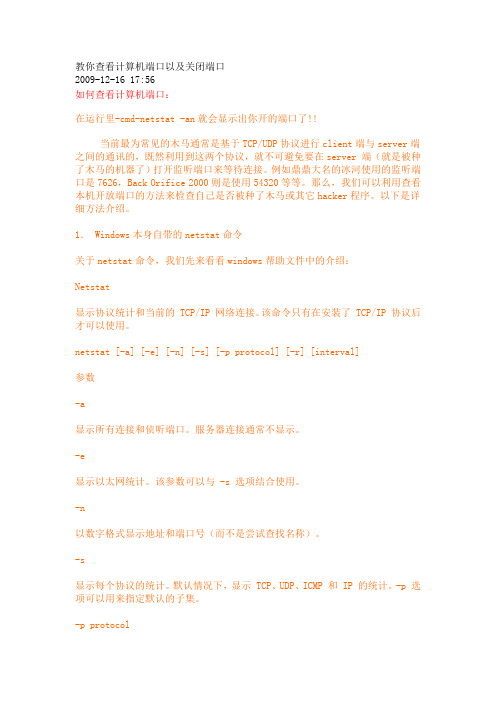
教你查看计算机端口以及关闭端口2009-12-16 17:56如何查看计算机端口:在运行里-cmd-netstat -an就会显示出你开的端口了!!当前最为常见的木马通常是基于TCP/UDP协议进行client端与server端之间的通讯的,既然利用到这两个协议,就不可避免要在server 端(就是被种了木马的机器了)打开监听端口来等待连接。
例如鼎鼎大名的冰河使用的监听端口是7626,Back Orifice 2000则是使用54320等等。
那么,我们可以利用查看本机开放端口的方法来检查自己是否被种了木马或其它hacker程序。
以下是详细方法介绍。
1. Windows本身自带的netstat命令关于netstat命令,我们先来看看windows帮助文件中的介绍:Netstat显示协议统计和当前的 TCP/IP 网络连接。
该命令只有在安装了 TCP/IP 协议后才可以使用。
netstat [-a] [-e] [-n] [-s] [-p protocol] [-r] [interval]参数-a显示所有连接和侦听端口。
服务器连接通常不显示。
-e显示以太网统计。
该参数可以与 -s 选项结合使用。
-n以数字格式显示地址和端口号(而不是尝试查找名称)。
-s显示每个协议的统计。
默认情况下,显示 TCP、UDP、ICMP 和 IP 的统计。
-p 选项可以用来指定默认的子集。
-p protocol显示由 protocol 指定的协议的连接;protocol 可以是 tcp 或 udp。
如果与 -s 选项一同使用显示每个协议的统计,protocol 可以是 tcp、udp、icmp 或 ip。
-r显示路由表的内容。
interval重新显示所选的统计,在每次显示之间暂停 interval 秒。
按 CTRL+B 停止重新显示统计。
如果省略该参数,netstat 将打印一次当前的配置信息。
好了,看完这些帮助文件,我们应该明白netstat命令的使用方法了。
Windows查看端口占用

Windows查看端⼝占⽤
⼀、查看所有进程占⽤的端⼝
在开始-运⾏-cmd,输⼊:netstat –ano 可以查看所有进程
⼆、查看占⽤指定端⼝的程序
当你在⽤tomcat发布程序时,经常会遇到端⼝被占⽤的情况,我们想知道是哪个程序或进程占⽤了端⼝,可以⽤该命令 netstat –ano|findstr [指定端⼝号]
如:查询占⽤了8080端⼝的进程:netstat -ano|findstr "8080"
三、通过任务管理器杀死相关的进程
⽅法⼀:使⽤任务管理器杀死进程
打开任务管理器->查看->选择列->然后勾选PID选项,回到任务管理器上可以查看到对应的pid,然后结束进程
当然上⾯的⽅法有时候不好⽤,就是任务管理器中的进程⽐较多的时候,然后去找到对应的进程是很⿇烦的,所以还有⼀种⽅法可以杀死进程的
⽅法⼆:使⽤命令杀死进程
1>⾸先找到进程号对应的进程名称
tasklist|findstr [进程号];如:tasklist|findstr 3112
2>然后根据进程名称杀死进程
taskkill /f /t /im [进程名称];如:taskkill /f /t /im /javaw.exe。
电脑设备管理器怎么查询端口
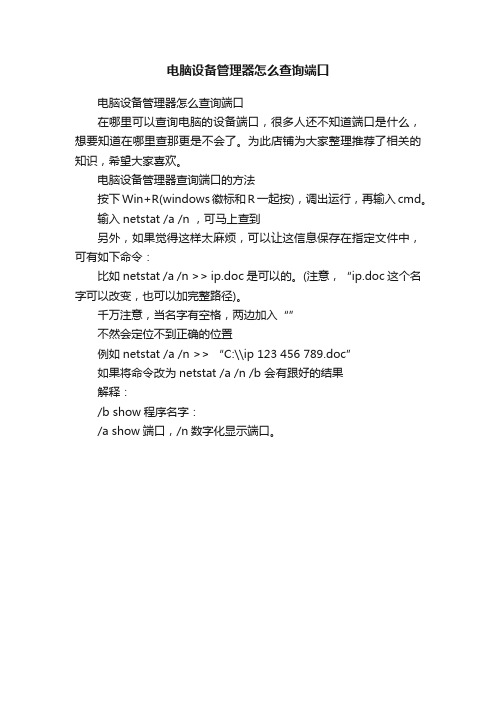
电脑设备管理器怎么查询端口
电脑设备管理器怎么查询端口
在哪里可以查询电脑的设备端口,很多人还不知道端口是什么,想要知道在哪里查那更是不会了。
为此店铺为大家整理推荐了相关的知识,希望大家喜欢。
电脑设备管理器查询端口的方法
按下Win+R(windows徽标和R一起按),调出运行,再输入cmd。
输入netstat /a /n ,可马上查到
另外,如果觉得这样太麻烦,可以让这信息保存在指定文件中,可有如下命令:
比如netstat /a /n >> ip.doc 是可以的。
(注意,“ip.doc这个名字可以改变,也可以加完整路径)。
千万注意,当名字有空格,两边加入“”
不然会定位不到正确的位置
例如netstat /a /n >> “C:\\ip 123 456 789.doc”
如果将命令改为netstat /a /n /b 会有跟好的结果
解释:
/b show程序名字:
/a show端口,/n数字化显示端口。
如何查看本机开放了哪些端口

如何查看本机开放了哪些端口
在默认状态下,Windows会打开很多“服务端口”,如果你想查看本机打开了哪些端口、有哪些电脑正在与本机连接,可以使用以下两种方法。
1.利用netstat命令
Windows提供了netstat命令,能够显示当前的TCP/IP 网络连接情况,注意:只有安装了TCP/IP协议,才能使用netstat命令。
操作方法:单击“开始→程序→附件→命令提示符”,进入DOS窗口,输入命令netstat -na 回车,于是就会显示本机连接情况及打开的端口,如图1。
其中Local Address代表本机IP地址和打开的端口号(图中本机打开了135端口),Foreign Address是远程计算机IP地址和端口号,State表明当前TCP的连接状态,图中LISTENING是监听状态,表明本机正在打开135端口监听,等待远程电脑的连接。
如果你在DOS窗口中输入了netstat -nab命令,还将显示每个连接都是由哪些程序创建的。
上图中本机在135端口监听,就是由svchost.exe程序创建的,该程序一共调用了4个组件(RPCRT4.dll、rpcss.dll、svchost.exe、KvWspXP_1.dll)来完成创建工作。
如果你发现本机打开了可疑的端口,就可以用该命令察看它调用了哪些组件,然后再检查各组件的创建时间和修改时间,如果发现异常,就可能是中了木马。
2.使用端口监视类软件
与netstat命令类似,端口监视类软件也能查看本机打开了哪些端口,这类软件非常多,著名的有Tcpview、Port Reporter、绿鹰PC万能精灵、网络端口查看器等,如果你上网时启动这类软件,密切监视本机端口连接情况,这样就能严防非法连接,确保自己的网络安全。
【最新精选】如何查看本机端口的使用情况
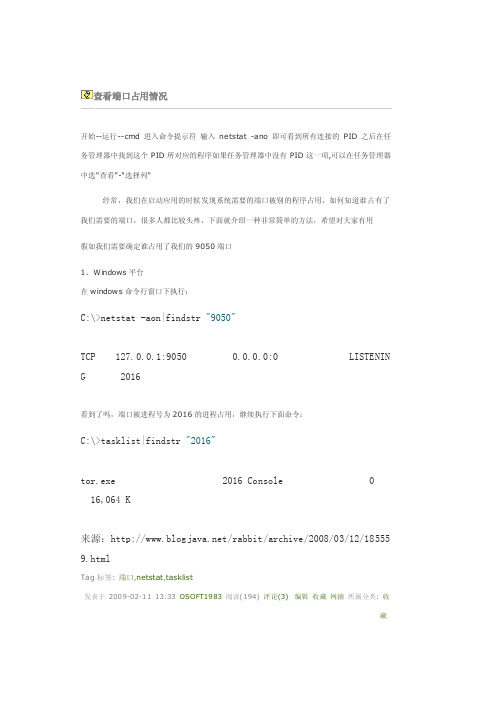
查看端口占用情况开始--运行--cmd 进入命令提示符输入netstat -ano 即可看到所有连接的PID 之后在任务管理器中找到这个PID所对应的程序如果任务管理器中没有PID这一项,可以在任务管理器中选"查看"-"选择列"经常,我们在启动应用的时候发现系统需要的端口被别的程序占用,如何知道谁占有了我们需要的端口,很多人都比较头疼,下面就介绍一种非常简单的方法,希望对大家有用假如我们需要确定谁占用了我们的9050端口1、Windows平台在windows命令行窗口下执行:C:\>netstat -aon|findstr "9050"TCP 127.0.0.1:9050 0.0.0.0:0 LISTENIN G 2016看到了吗,端口被进程号为2016的进程占用,继续执行下面命令:C:\>tasklist|findstr "2016"tor.exe 2016 Console 0 16,064 K来源:/rabbit/archive/2008/03/12/18555 9.htmlTag标签: 端口,netstat,tasklist发表于2009-02-11 13:33 OSOFT1983阅读(194) 评论(3)编辑收藏网摘所属分类: 收藏评论#1楼netstat 有一个参数-b 可以直接显示是哪个程序或进程占用了通讯端口netstat -abnC:\>netstat -abnActive ConnectionsProto Local Address Foreign Address State PIDTCP 0.0.0.0:80 0.0.0.0:0 LISTENING 2872[Apache.exe]TCP 0.0.0.0:135 0.0.0.0:0 LISTENING 1088c:\windows\system32\WS2_32.dllC:\WINDOWS\system32\RPCRT4.dllc:\windows\system32\rpcss.dllC:\WINDOWS\system32\svchost.exe-- 未知组件--[svchost.exe]TCP 0.0.0.0:445 0.0.0.0:0 LISTENING 4[System]TCP 0.0.0.0:1000 0.0.0.0:0 LISTENING 3392[rtxc.exe]TCP 0.0.0.0:3306 0.0.0.0:0 LISTENING 1860[mysqld-nt.exe]TCP 0.0.0.0:24516 0.0.0.0:0 LISTENING 2976[Skype.exe]netstat [未注册用户] 评论于2009-02-11 15:54 回复引用#2楼此外,还有一个参数netstat -e可以显示网卡的包吞吐量和字节吞吐量。
如何查看自己已开的和已经关闭的端口号方法.

查看端口在Windows 2000/XP/Server 2003中要查看端口,可以使用Netstat命令:依次点击“开始→运行”,键入“cmd”并回车,打开命令提示符窗口。
在命令提示符状态下键入“netstat -a -n”,按下回车键后就可以看到以数字形式显示的TCP和UDP连接的端口号及状态。
小知识:Netstat命令用法命令格式:Netstat -a -e -n -o -s-an -a 表示显示所有活动的TCP连接以及计算机监听的TCP和UDP 端口。
-e 表示显示以太网发送和接收的字节数、数据包数等。
-n 表示只以数字形式显示所有活动的TCP连接的地址和端口号。
-o 表示显示活动的TCP连接并包括每个连接的进程ID(PID)。
-s 表示按协议显示各种连接的统计信息,包括端口号。
-an 查看所有开放的端口关闭/开启端口在介绍各种端口的作用前,这里先介绍一下在Windows中如何关闭/打开端口,因为默认的情况下,有很多不安全的或没有什么用的端口是开启的,比如Telnet服务的23端口、FTP服务的21端口、SMTP服务的25端口、RPC服务的135端口等等。
为了保证系统的安全性,我们可以通过下面的方法来关闭/开启端口。
关闭端口比如在Windows 2000/XP中关闭SMTP服务的25端口,可以这样做:首先打开“控制面板”,双击“管理工具”,再双击“服务”。
接着在打开的服务窗口中找到并双击“Simple Mail Transfer Protocol (SMTP)”服务,单击“停止”按钮来停止该服务,然后在“启动类型”中选择“已禁用”,最后单击“确定”按钮即可。
这样,关闭了SMTP服务就相当于关闭了对应的端口。
开启端口如果要开启该端口只要先在“启动类型”选择“自动”,单击“确定”按钮,再打开该服务,在“服务状态”中单击“启动”按钮即可启用该端口,最后,单击“确定”按钮即可。
提示:在Windows 98中没有“服务”选项,你可以使用防火墙的规则设置功能来关闭/开启端口。
怎样查看端口关闭开启端口各种端口的作用
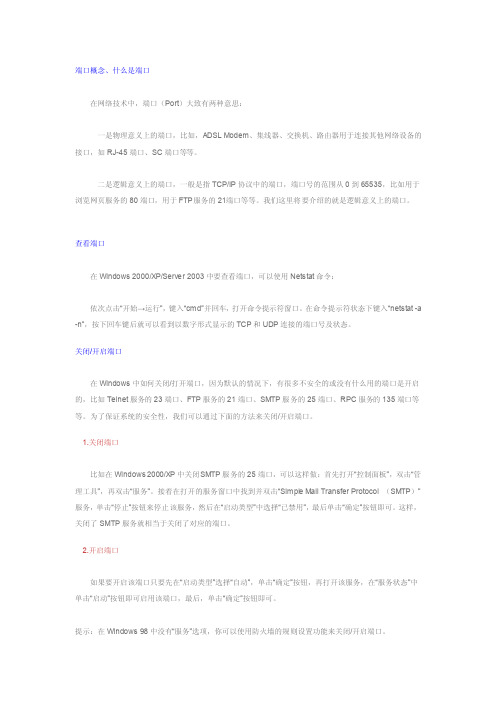
端口概念、什么是端口在网络技术中,端口(Port)大致有两种意思:一是物理意义上的端口,比如,ADSL Modem、集线器、交换机、路由器用于连接其他网络设备的接口,如RJ-45端口、SC端口等等。
二是逻辑意义上的端口,一般是指TC P/IP协议中的端口,端口号的范围从0到65535,比如用于浏览网页服务的80端口,用于FTP服务的21端口等等。
我们这里将要介绍的就是逻辑意义上的端口。
查看端口在Windo ws 2000/XP/Server 2003中要查看端口,可以使用Ne tstat命令:依次点击“开始→运行”,键入“cmd”并回车,打开命令提示符窗口。
在命令提示符状态下键入“netsta t -a -n”,按下回车键后就可以看到以数字形式显示的TC P和UDP连接的端口号及状态。
关闭/开启端口在Windo ws中如何关闭/打开端口,因为默认的情况下,有很多不安全的或没有什么用的端口是开启的,比如Teln et服务的23端口、FTP服务的21端口、SMTP服务的25端口、RPC服务的135端口等等。
为了保证系统的安全性,我们可以通过下面的方法来关闭/开启端口。
1.关闭端口比如在Win dows2000/XP中关闭S MTP服务的25端口,可以这样做:首先打开“控制面板”,双击“管理工具”,再双击“服务”。
接着在打开的服务窗口中找到并双击“Simple Mail Transf er Protoc ol (SMTP)”服务,单击“停止”按钮来停止该服务,然后在“启动类型”中选择“已禁用”,最后单击“确定”按钮即可。
这样,关闭了SMT P服务就相当于关闭了对应的端口。
2.开启端口如果要开启该端口只要先在“启动类型”选择“自动”,单击“确定”按钮,再打开该服务,在“服务状态”中单击“启动”按钮即可启用该端口,最后,单击“确定”按钮即可。
如何查看局域网中的端口开放、网络信息
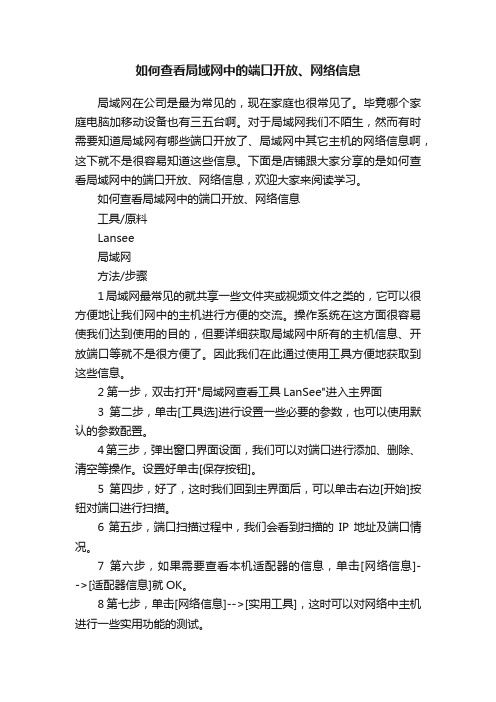
如何查看局域网中的端口开放、网络信息
局域网在公司是最为常见的,现在家庭也很常见了。
毕竟哪个家庭电脑加移动设备也有三五台啊。
对于局域网我们不陌生,然而有时需要知道局域网有哪些端口开放了、局域网中其它主机的网络信息啊,这下就不是很容易知道这些信息。
下面是店铺跟大家分享的是如何查看局域网中的端口开放、网络信息,欢迎大家来阅读学习。
如何查看局域网中的端口开放、网络信息
工具/原料
Lansee
局域网
方法/步骤
1局域网最常见的就共享一些文件夹或视频文件之类的,它可以很方便地让我们网中的主机进行方便的交流。
操作系统在这方面很容易使我们达到使用的目的,但要详细获取局域网中所有的主机信息、开放端口等就不是很方便了。
因此我们在此通过使用工具方便地获取到这些信息。
2第一步,双击打开"局域网查看工具LanSee"进入主界面
3第二步,单击[工具选]进行设置一些必要的参数,也可以使用默认的参数配置。
4第三步,弹出窗口界面设面,我们可以对端口进行添加、删除、清空等操作。
设置好单击[保存按钮]。
5第四步,好了,这时我们回到主界面后,可以单击右边[开始]按钮对端口进行扫描。
6第五步,端口扫描过程中,我们会看到扫描的IP地址及端口情况。
7第六步,如果需要查看本机适配器的信息,单击[网络信息]-->[适配器信息]就OK。
8第七步,单击[网络信息]-->[实用工具],这时可以对网络中主机进行一些实用功能的测试。
9知道了这些信息对我们来管理整个局域网是很大的帮助,也是安全预防管理的一部分工作。
查看本机开放端口的方法

查看本机开放端口的方法2007-08-17 16:13众所周知,计算机之间通信是通过端口进行的,例如你访问一个网站时,Windows 就会在本机开一个端口(例如1025端口),然后去连接远方网站服务器的一个端口,别人访问你时也是如此。
默认状态下,Windows会在你的电脑上打开许多服务端口,黑客常常利用这些端口来实施入侵,因此掌握端口方面的知识,是安全上网必备的技能。
一、常用端口及其分类电脑在Internet上相互通信需要使用TCP/IP协议,根据TCP/IP协议规定,电脑有256×256(65536)个端口,这些端口可分为TCP端口和UDP端口两种。
如果按照端口号划分,它们又可以分为以下两大类:1.系统保留端口(从0到1023)这些端口不允许你使用,它们都有确切的定义,对应着因特网上常见的一些服务,每一个打开的此类端口,都代表一个系统服务,例如80端口就代表Web服务。
21对应着FTP,25对应着SMTP、110对应着POP3等(如图1)。
2.动态端口(从1024到65535)当你需要与别人通信时,Windows会从1024起,在本机上分配一个动态端口,如果1024端口未关闭,再需要端口时就会分配1025端口供你使用,依此类推。
但是有个别的系统服务会绑定在1024到49151的端口上,例如3389端口(远程终端服务)。
从49152到65535这一段端口,通常没有捆绑系统服务,允许Windows 动态分配给你使用。
二、如何查看本机开放了哪些端口在默认状态下,Windows会打开很多“服务端口”,如果你想查看本机打开了哪些端口、有哪些电脑正在与本机连接,可以使用以下两种方法。
1.利用netstat命令Windows提供了netstat命令,能够显示当前的 TCP/IP 网络连接情况,注意:只有安装了TCP/IP协议,才能使用netstat命令。
操作方法:单击“开始→程序→附件→命令提示符”,进入DOS窗口,输入命令netstat -na 回车,于是就会显示本机连接情况及打开的端口,如图2。
如何查看电脑打开了哪些端口
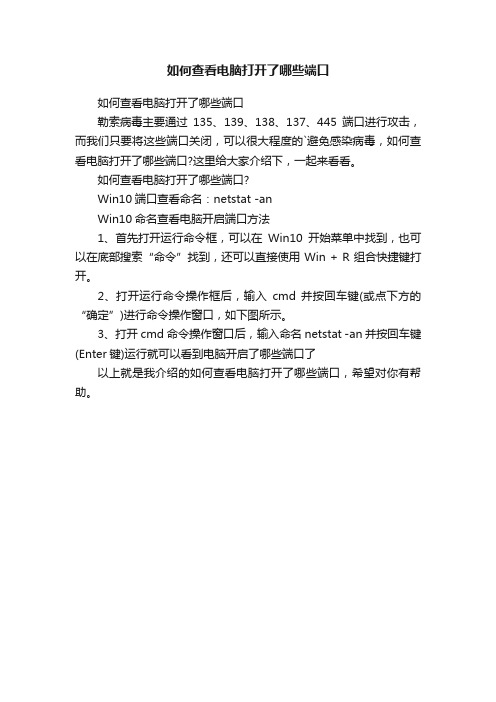
如何查看电脑打开了哪些端口
如何查看电脑打开了哪些端口
勒索病毒主要通过135、139、138、137、445端口进行攻击,而我们只要将这些端口关闭,可以很大程度的`避免感染病毒,如何查看电脑打开了哪些端口?这里给大家介绍下,一起来看看。
如何查看电脑打开了哪些端口?
Win10端口查看命名:netstat -an
Win10命名查看电脑开启端口方法
1、首先打开运行命令框,可以在Win10开始菜单中找到,也可以在底部搜索“命令”找到,还可以直接使用 Win + R 组合快捷键打开。
2、打开运行命令操作框后,输入cmd 并按回车键(或点下方的“确定”)进行命令操作窗口,如下图所示。
3、打开cmd命令操作窗口后,输入命名 netstat -an 并按回车键(Enter键)运行就可以看到电脑开启了哪些端口了
以上就是我介绍的如何查看电脑打开了哪些端口,希望对你有帮助。
教你查看计算机端口以及关闭端口
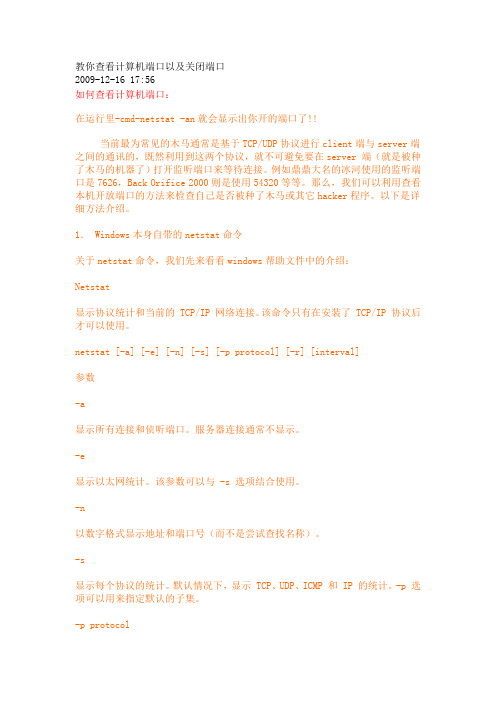
教你查看计算机端口以及关闭端口2009-12-16 17:56如何查看计算机端口:在运行里-cmd-netstat -an就会显示出你开的端口了!!当前最为常见的木马通常是基于TCP/UDP协议进行client端与server端之间的通讯的,既然利用到这两个协议,就不可避免要在server 端(就是被种了木马的机器了)打开监听端口来等待连接。
例如鼎鼎大名的冰河使用的监听端口是7626,Back Orifice 2000则是使用54320等等。
那么,我们可以利用查看本机开放端口的方法来检查自己是否被种了木马或其它hacker程序。
以下是详细方法介绍。
1. Windows本身自带的netstat命令关于netstat命令,我们先来看看windows帮助文件中的介绍:Netstat显示协议统计和当前的 TCP/IP 网络连接。
该命令只有在安装了 TCP/IP 协议后才可以使用。
netstat [-a] [-e] [-n] [-s] [-p protocol] [-r] [interval]参数-a显示所有连接和侦听端口。
服务器连接通常不显示。
-e显示以太网统计。
该参数可以与 -s 选项结合使用。
-n以数字格式显示地址和端口号(而不是尝试查找名称)。
-s显示每个协议的统计。
默认情况下,显示 TCP、UDP、ICMP 和 IP 的统计。
-p 选项可以用来指定默认的子集。
-p protocol显示由 protocol 指定的协议的连接;protocol 可以是 tcp 或 udp。
如果与 -s 选项一同使用显示每个协议的统计,protocol 可以是 tcp、udp、icmp 或 ip。
-r显示路由表的内容。
interval重新显示所选的统计,在每次显示之间暂停 interval 秒。
按 CTRL+B 停止重新显示统计。
如果省略该参数,netstat 将打印一次当前的配置信息。
好了,看完这些帮助文件,我们应该明白netstat命令的使用方法了。
运行CMD 查看端口命令及端口功能详解

运行CMD 查看端口命令及端口功能详解在运行里-cmd-netstat -an就会显示出你开的端口了!!最近被病毒搞的头昏脑涨的,不过也收获不小哟,知道了点小方法,与大家共勉。
当前最为常见的木马通常是基于TCP/UDP协议进行client端与server端之间的通讯的,既然利用到这两个协议,就不可避免要在server端(就是被种了木马的机器了)打开监听端口来等待连接。
例如鼎鼎大名的冰河使用的监听端口是7626,Back Orifice2000则是使用54320等等。
那么,我们可以利用查看本机开放端口的方法来检查自己是否被种了木马或其它hacker程序。
以下是详细方法介绍。
1. Windows本身自带的netstat命令关于netstat命令,我们先来看看windows帮助文件中的介绍:Netstat显示协议统计和当前的 TCP/IP 网络连接。
该命令只有在安装了 TCP/IP 协议后才可以使用。
netstat [-a] [-e] [-n] [-s] [-p protocol] [-r] [interval]参数-a显示所有连接和侦听端口。
服务器连接通常不显示。
-e显示以太网统计。
该参数可以与 -s 选项结合使用。
-n以数字格式显示地址和端口号(而不是尝试查找名称)。
-s显示每个协议的统计。
默认情况下,显示 TCP、UDP、ICMP 和 IP 的统计。
-p 选项可以用来指定默认的子集。
-p protocol显示由 protocol 指定的协议的连接;protocol 可以是 tcp 或 udp。
如果与 -s 选项一同使用显示每个协议的统计,protocol 可以是 tcp、udp、icmp 或 ip。
-r显示路由表的内容。
interval重新显示所选的统计,在每次显示之间暂停 interval 秒。
按 CTRL+B 停止重新显示统计。
如果省略该参数,netstat 将打印一次当前的配置信息。
好了,看完这些帮助文件,我们应该明白netstat命令的使用方法了。
如何查看电脑端口号
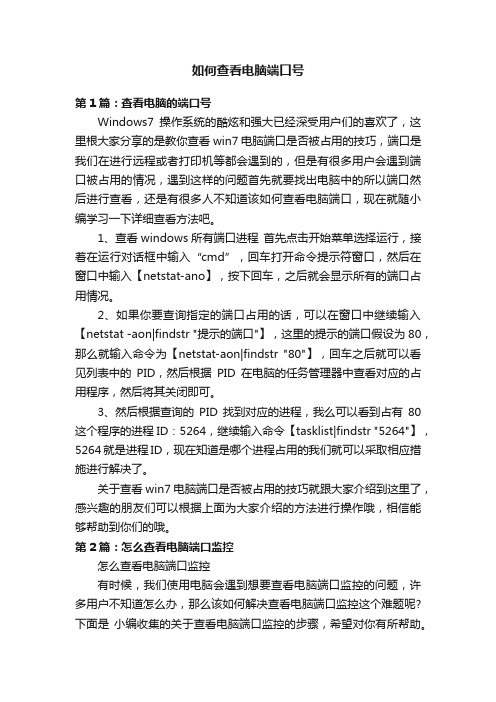
如何查看电脑端口号第1篇:查看电脑的端口号Windows7操作系统的酷炫和强大已经深受用户们的喜欢了,这里根大家分享的是教你查看win7电脑端口是否被占用的技巧,端口是我们在进行远程或者打印机等都会遇到的,但是有很多用户会遇到端口被占用的情况,遇到这样的问题首先就要找出电脑中的所以端口然后进行查看,还是有很多人不知道该如何查看电脑端口,现在就随小编学习一下详细查看方法吧。
1、查看windows所有端口进程首先点击开始菜单选择运行,接着在运行对话框中输入“cmd”,回车打开命令提示符窗口,然后在窗口中输入【netstat-ano】,按下回车,之后就会显示所有的端口占用情况。
2、如果你要查询指定的端口占用的话,可以在窗口中继续输入【netstat -aon|findstr "提示的端口"】,这里的提示的端口假设为80,那么就输入命令为【netstat-aon|findstr "80"】,回车之后就可以看见列表中的PID,然后根据PID在电脑的任务管理器中查看对应的占用程序,然后将其关闭即可。
3、然后根据查询的PID找到对应的进程,我么可以看到占有80这个程序的进程ID:5264,继续输入命令【tasklist|findstr "5264"】,5264就是进程ID,现在知道是哪个进程占用的我们就可以采取相应措施进行解决了。
关于查看win7电脑端口是否被占用的技巧就跟大家介绍到这里了,感兴趣的朋友们可以根据上面为大家介绍的方法进行操作哦,相信能够帮助到你们的哦。
第2篇:怎么查看电脑端口监控怎么查看电脑端口监控有时候,我们使用电脑会遇到想要查看电脑端口监控的问题,许多用户不知道怎么办,那么该如何解决查看电脑端口监控这个难题呢?下面是小编收集的关于查看电脑端口监控的步骤,希望对你有所帮助。
查看电脑端口监控的步骤下载安装软件【软媒魔方】,如下图所示;双击打开软件,单击【应用大全】,如下图所示;单击【系统雷达】,如下图所示;单击【端口监控】,如下图所示;查看监控的端口进程列表,如下图所示;单击【向下的箭头】,对指定的进程进行操作,如下图所示;操作方法有下面的这些,如下图所示;单击右上角【x】,关闭软件,如下图所示;怎么查看电脑端口监控相关文章:1.如何查看自己电脑的开发端口2.怎么判断电脑有没有被监控3.如何监控局域网内的电脑监控局域网电脑的方法第3篇:口号标语之怎么查看电脑的端口号怎么查看电脑的端口号【篇1:如何查看一个网页的端口号】如何查看一个网页的端口号 netstat这个命令可以加一些参数:-n 显示ip地址和端口的数目。
如何查看端口、限制端口及端口的功能

如何查看端口、限制端口及端口的功能一. 端口查看1.使用netstat -a命令2.使用端口查看工具,如Tcpview二.限制端口对于个人用户来说,您可以限制所有的端口,因为您根本不必让您的机器对外提供任何服务;而对于对外提供网络服务的服务器,我们需把必须利用的端口(比如WWW端口80、FTP端口21、邮件服务端口25、110等)开放,其他的端口则全部关闭。
这里,对于采用Windows 2000或者Windows XP的用户来说,不需要安装任何其他软件,可以利用“TCP/IP筛选”功能限制服务器的端口。
具体设置如下:1、右键点击“网上邻居”,选择“属性”,然后双击“本地连接”(如果是拨号上网用户,选择“我的连接”图标),弹出“本地连接状态”对话框。
2、点击[属性]按钮,弹出“本地连接属性”,选择“此连接使用下列项目”中的“Internet协议(TCP/IP)”,然后点击[属性]按钮。
3、在弹出的“Internet协议(TCP/IP)”对话框中点击[高级]按钮。
在弹出的“高级TCP/IP 设置”中,选择“选项”标签,选中“TCP/IP筛选”,然后点击[属性]按钮。
4、在弹出的“TCP/IP筛选”对话框里选择“启用TCP/IP筛选”的复选框,然后把左边“TCP端口”上的“只允许”选上。
这样,您就可以来自己添加或删除您的TCP或UDP或IP的各种端口了。
三.常用端口列表端口:0服务:Reserved说明:通常用于分析操作系统。
这一方法能够工作是因为在一些系统中“0”是无效端口,当你试图使用通常的闭合端口连接它时将产生不同的结果。
一种典型的扫描,使用IP地址为0.0.0.0,设置ACK位并在以太网层广播。
端口:1服务:tcpmux说明:这显示有人在寻找SGI Irix机器。
Irix是实现tcpmux的主要提供者,默认情况下tcpmux在这种系统中被打开。
Irix机器在发布是含有几个默认的无密码的帐户,如:IP、GUEST UUCP、NUUCP、DEMOS 、TUTOR、DIAG、OUTOFBOX 等。
- 1、下载文档前请自行甄别文档内容的完整性,平台不提供额外的编辑、内容补充、找答案等附加服务。
- 2、"仅部分预览"的文档,不可在线预览部分如存在完整性等问题,可反馈申请退款(可完整预览的文档不适用该条件!)。
- 3、如文档侵犯您的权益,请联系客服反馈,我们会尽快为您处理(人工客服工作时间:9:00-18:30)。
怎样查看电脑开了那些端口.txt有没有人像我一样在听到某些歌的时候会忽然想到自己的往事_______如果我能回到从前,我会选择不认识你。
不是我后悔,是我不能面对没有你的结局。
看电脑端口哪些开了,在连接的说到端口,这确实是个老话题,但一切都是从它开始的,不得不说。
何谓端口,打个比方,你住在一座房子里,想让别人来拜访你,得在房子上开个大门,你养了个可爱的小猫,为了它的进出,专门给它修了个小门,为了到后花园,又开了个后门……所有这些为了进到这所房子里而开的门叫端口,这些为了别人进来而开的端口称它为“服务端口”。
你要拜访一个叫张三的人,张三家应该开了个允许你来的门--服务端口,否则将被拒之门外。
去时,首先你在家开个“门”,然后通过这个“门”径直走进张三家的大门。
为了访问别人而在自己的房子开的“门”,称为“客户端口”。
它是随机开的而且是主动打开的,访问完就自行关闭了。
它和服务端口性质是不一样的,服务端口是开了个门等着别人来访问,而客户端口是主动打开一个门去打开别人的门,这点一定要清楚。
下面从专业的角度再简单解释一下端口的概念。
联网的计算机要能相互通信必须用同一种协议,协议就是计算机通信的语言,计算机之间必须说一种语言才能彼此通信,internet的通用语言是tcp/tp,它是一组协议,它规定在网络的第四层运输层有两种协议tcp、udp。
端口就是这两个协议打开的,端口分为源端口和目的端口,源端口是本机打开的,目的端口是正在和本机通信的另一台计算机的端口,源端口分主动打开的客户端口和被动连接的服务端口两种。
在internet中,你访问一个网站时就是在本机开个端口去连网站服务器的一个端口,别人访问你时也是如此。
也就是说计算机的通讯就像互相串门一样,从这个门走进哪个门。
当装好系统后默认就开了很多“服务端口”。
如何知道自己的计算机系统开了那些端口呢?这就是下面要说的。
二)、查看端口的方法1、命令方式下面以windows xp为例看看新安装的系统都开了那些端口,也就是说都预留了那些门,不借助任何工具来查看端口的命令是netstat,方法如下:a、在“开始”的“运行”处键入cmd,回车b、在dos命令界面,键入netstat -na,图2显示的就是打开的服务端口,其中proto代表协议,该图中可以看出有tcp和udp两种协议。
local address代表本机地址,该地址冒号后的数字就是开放的端口号。
foreign address代表远程地址,如果和其它机器正在通信,显示的就是对方的地址,state代表状态,显示的listening表示处于侦听状态,就是说该端口是开放的,等待连接,但还没有被连接。
就像你房子的门已经敞开了,但此时还没有人进来。
以第一行为例看看它的意思。
tcp 0.0.0.0:135 0.0.0.0:0 listening这一行的意思是本机的135端口正在等待连接。
注意:只有tcp协议的服务端口才能处于listening状态。
图1 用netstat命令查看端口状态2、用tcpview工具为了更好的分析端口,最好用tcpview这个软件,该软件很小只有93kb,而且是个绿色软件,不用安装。
图3是tcpview的运行界面。
第一次显示时字体有些小,在“options”->“font”中将字号调大即可。
tcpview显示的数据是动态的。
图3中local address显示的就是本机开放的哪个端口(:号后面的数字),tcpview可以看出哪个端口是由哪个程序发起的。
从图3可以看出445、139、1025、135、5000等端口是开放的,445、139等端口都是system发起的,135等都是svchost发起的。
图2 用tcpview查看端口状态三)、研究端口的目的1、知道本机开了那些端口,也就是可以进入到本机的“门”有几个,都是谁开的?2、目前本机的端口处于什么状态,是等待连接还是已经连接,如果是已经连接那就要特别注意看连接是个正常连接还是非正常连接(木马等)?3、目前本机是不是正在和其它计算机交换数据,是正常的程序防问到一个正常网站还是访问到一个陷阱?当你上网时就是本机和其它机器传递数据的过程,要传递数据必须要用到端口,即使是有些非常高明的木马利用正常的端口传送数据也不是了无痕迹的,数据在开始传输、正在传输和结束传输的不同阶段都有各自的状态,要想搞明白上述3个问题,就必须清楚端口的状态变化。
下面结合实例先分析服务端口的状态变化。
只有tcp协议才有状态,udp协议是不可靠传输,是没有状态的。
四)、服务端口的状态变化先在本机(ip地址为:192.168.1.10)配置ftp服务,然后在其它计算机(ip地址为:192.168.1.1)访问ftp服务,从tcpview看看端口的状态变化。
下面黑体字显示的是从tcpview中截取的部分。
1、listening状态ftp服务启动后首先处于侦听(listening)状态。
state显示是listening时表示处于侦听状态,就是说该端口是开放的,等待连接,但还没有被连接。
就像你房子的门已经敞开的,但还没有人进来。
从tcpview可以看出本机开放ftp的情况。
它的意思是:程序inetinfo.exe开放了21端口,ftp默认的端口为21,可见在本机开放了ftp服务。
目前正处于侦听状态。
inetinfo.exe:1260 tcp 0.0.0.0:21 0.0.0.0:0 listening2、established状态现在从192.168.1.1这台计算机访问一下192.168.1.10的ftp服务。
在本机的tcpview可以看出端口状态变为established。
established的意思是建立连接。
表示两台机器正在通信。
下面显示的是本机的ftp服务正在被192.168.1.1这台计算机访问。
inetinfo.exe:1260 tcp 192.168.1.10:21 192.168.1.1:3009 established注意:处于established状态的连接一定要格外注意,因为它也许不是个正常连接。
后面要讲到这个问题。
3、 time_wait状态现在从192.168.1.1这台计算机结束访问192.168.1.10的ftp服务。
在本机的tcpview可以看出端口状态变为time_wait。
time_wait的意思是结束了这次连接。
说明21端口曾经有过访问,但访问结束了。
[system process]:0 tcp 192.168.1.10:21 192.168.1.1:3009 time_wait4、小技巧a、可以telnet一个开放的端口,来观察该端口的变化。
比如看1025端口是开放的,在命令状态(如图1运行cmd)运行:telnet 192.168.1.10 1025b、从本机也可以测试,只不过显示的是本机连本机c、在tcpview中双击连接可看出程序的位置,右键点击该连接,选择end process即可结束该连接五)、客户端口的状态变化客户端口实际上就是从本机访问其它计算机服务时打开的源端口,最多的应用是上网,下面就以访问为例来看看端口开放以及状态的变化情况。
1、syn_sent状态syn_sent状态表示请求连接,当你要访问其它的计算机的服务时首先要发个同步信号给该端口,此时状态为syn_sent,如果连接成功了就变为established,此时syn_sent状态非常短暂。
但如果发现syn_sent非常多且在向不同的机器发出,那你的机器可能中了冲击波或震荡波之类的病毒了。
这类病毒为了感染别的计算机,它就要扫描别的计算机,在扫描的过程中对每个要扫描的计算机都要发出了同步请求,这也是出现许多syn_sent的原因。
下面显示的是本机连接网站时的开始状态,如果你的网络正常的,那很快就变为established的连接状态。
iexplore.exe:2928 tcp 192.168.1.10:1035 202.108.250.249:80 syn_sent2、established状态下面显示的是本机正在访问网站。
如果你访问的网站有许多内容比如访问,那会发现一个地址有许多established,这是正常的,网站中的每个内容比如图片、flash等都要单独建立一个连接。
看established状态时一定要注意是不是iexplore.exe程序(ie)发起的连接,如果是explore.exe之类的程序发起的连接,那也许是你的计算机中了木马了。
iexplore.exe:3120 tcp 192.168.1.10:1045 202.108.250.249:80 established3、time_wait状态如果浏览网页完毕,那就变为time_wait状态。
[system process]:0 tcp 192.168.1.10:4259 202.108.250.249:80 time_wait六)、端口详细变迁图以上是最主要的几个状态,实际还有一些,图4是tcp的状态详细变迁图(从tcp/ip详解中剪来),用粗的实线箭头表示正常的客户端状态变迁,用粗的虚线箭头表示正常的服务器状态变迁。
这些不在本文的讨论范围。
有兴趣的朋友可以好好研究一下。
图3 tcp的状态变迁图七)、要点一般用户一定要熟悉(再??嗦几句):1、服务端口重点要看的是listening状态和established状态,listening是本机开了哪些端口,established是谁在访问你的机器,从哪个地址访问的。
2、客户端口的syn_sent状态和established状态,syn_sent是本机向其它计算机发出的连接请求,一般这个状态存在的时间很短,但如果本机发出了很多syn_sent,那可能就是中毒了。
看established状态是要发现本机正在和哪个机器传送数据,主要看是不是一个正常程序发起的。
二、木马什么是木马,简单的说就是在未经你许可偷偷在你的计算机中开个后门,木马开后门主要有两种方式。
1、有服务端口的木马这类木马都要开个服务端口的后门,成功后该后门处于listening状态,它的端口号可能固定一个数,也可能变化,还有的木马可以与正常的端口合用,例如你开着正常的80端口(web 服务),木马也用80端口。
这种木马最大的特点就是有端口处于listening状态,需要远程计算机连接它。
这种木马对一般用户比较好防范,将防火墙设为拒绝从外到内的连接即可。
比较难防范的是反弹型木马。
2、反弹型木马反弹型木马是从内向外的连接,它可以有效的穿透防火墙,而且即使你使用的是内网ip,他一样也能访问你的计算机。
这种木马的原理是服务端主动连接客户端(黑客)地址。
木马的服务端软件就像你的internet explorer一样,使用动态分配端口去连接客户端的某一端口,通常是常用端口,像端口80。
